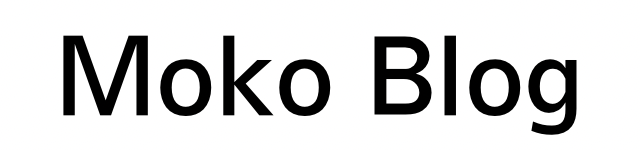デスクトップPCのキーボードはずっとLogicoolの廉価フルサイズモデルを使っていて、いままでなんの不満もなかった。この記事を書く直前も不満なんてなかった。
ただ」ある日突然ふと思った。テンキーって自宅では使うこと少ないのにマウスの可動域を奪う右側にあるのは邪魔だし、その都度デバイスと身体の位置合わせをするのは面倒じゃない?と。
その後考えてみたけど自分にはフルサイズを使う合理的な理由がない。そういうわけでテンキーレスキーボードの導入を決めたので、購入した経緯と製品を解説する。
フルサイズは要らないことを悟る

すごく雑な導入だけど、本当に突然悟ったかのようにフルサイズ不要論が自分の頭を満たしてしまったからしょうがない。
今までなんとなくフルサイズを使ってきた人生だったから、テンキーレスの購入を決めたのはこれが初めて。
テンキーも別途購入
ただしテンキー自体はあると便利だから必要。
マウスの邪魔をする場所に置きたくないだけで、必要な時だけ自由な場所に置いて使えるオプションパーツ的な感覚が理想。
だからテンキーレスキーボードとテンキー単体の2つを調達する。
これまではK370sを使用

これまで使ってきたのはロジクールのK370s。約2,500円で買った安いモデルだけど使用感はとても良かった。
K370sの特徴を簡単にまとめると以下の通り。
- 安い(約2,500円)
- 無線(Unifying,Bluetooth)
- 最大3台まで接続先の登録可能
低価格モデルながらマルチペアリング機能が搭載されているのが強み。当時はこの機能を目当てに買って、PCとiPadの使い分けでとても役に立った。今回の乗り換え先もできるだけK370sの仕様に寄せたい。
キーボードに求めるもの
こういった経緯があって、キーボードに求めるものを改めて整理すると以下の通り。
- 無線接続
- マルチペアリング対応
- 純粋なテンキーレス配列
- 価格(上記3つを満たせる安いやつ)
無線接続
取り回しを考えると無線一択。もう有線キーボードには戻れない。
無線接続の方法はBluetoothやメーカー独自規格(ロジクールのunifyingなど)がある。接続方式で大きな違いはないし特にこだわりも無いけど、後述のマルチペアリングを考慮すると自然とBluetoothに絞られる。
無線である以上動力も電池交換かバッテリー充電のどちらかになるけど、ここも特にこだわりはない。ただしキーボードは長期間使う可能性が高いから、内蔵バッテリーの劣化を気にしなくていい電池式のほうが相性が良い気がする。
マルチペアリング対応
主な用途はデスクトップPC用だけど、iPadをサブディスプレイ代わりに使うこともあるからマルチペアリング機能は欲しい。
操作を1つのキーボードに集約できると何かと便利。
純粋なテンキーレス配列

今回の買い替えの肝となる部分。フルサイズからテンキーを取り除いただけの、純粋なテンキーレス配列が欲しい。
テンキーレスキーボードは横幅をできる限りコンパクトにするためにEnter右の矢印キーやdeleteがあるエリアまで削り取って、右Shift周辺にねじ込んでいる製品が多い。

このコンパクト配列自体はiPadのケース付きキーボードで慣れているけど、自宅で使う分にはそこまで切り詰める必要はないから余裕のある配列で使いたい。
価格
K370sでロジクールの低価格モデルは十分使えることが分かったから、今回も同じ価格帯のものを買おうと思った。
ただ、無線とマルチペアリングに対応したキーボードはだいたいコンパクト配列で選択肢は多くない。見つけたと思ったらゲーミングやメカニカル仕様で10,000円以上する代物ばかり。さすがに高い。
選んだのはELECOMのTK-FBM119KBK/EC

少ない選択肢の中で、Amazonで何とか見つけたのはELECOMのTK-FBM119KBK/EC。名前が覚えられない。
TK-FBM119KBKはK370sからテンキーを取り除いただけの状態に限りなく近い仕様で、Bluetooth接続で最大3台までのマルチペアリングに対応。
配列はもちろん純粋なテンキーレス。Homeの上に独立した接続先切り替えボタンが付いている。

価格は約2,000円と、K370sと同等かちょっと安いくらい。末尾のECは通販限定モデルで、簡易パッケージで価格が多少抑えられている。購入当時はEC版が600~700円ほど安かった。
そして動力は乾電池式。
余談だけど動作確認用の電池が三菱電機製だった。この手の電池は中華の謎メーカー品が多い印象だったので、有名な国内品が付属したのはちょっとびっくり。
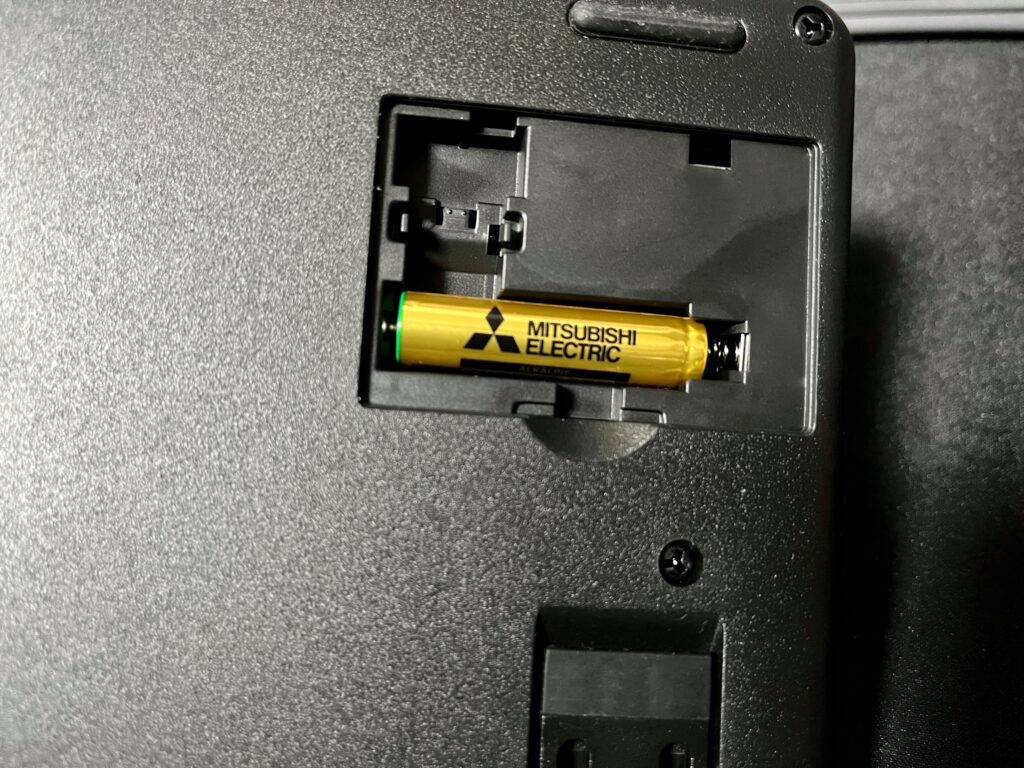
使用感はK370sより良い
スペック面では理想形のTK-FBM119KBKだけど、使用感自体は至って普通。ただ細かいところでK370sを上回ると感じたところがあった。
キーピッチはTK-FBM119KBKが好き
まずキーピッチ。K370sより若干広め。

キー単体の感覚が指で分かりやすくなったからミスタイプも減った。自分はこっちのほうが好み。
サイズは若干小型化
キーピッチが広いぶん、K370sからテンキー部分をそのまま削ったサイズ、というわけではない。

劇的な小型化ではないけど、マウス操作の快適性はかなり上がった。
キータッチもTK-FBM119KBKが好き
一番違いを感じられたのはキータッチ。TK-FBM119KBKのほうが好き。
K370sは若干の抵抗がある感じだったけど、TK-FBM119KBKは抵抗感がほぼ無くかなり軽い感覚で打てる。K370sは打ってる感覚がやや強めで、ブニュブニュブニュ…。TK-FBM119KBKは抵抗なく滑らかで、スコスコスコ…。という印象。
結局慣れの問題だと思うけど、比べるとTK-FBM119KBKのほうが好印象だった。
質感はK370sが上
両方ともプラ素材だけど、表面処理の差からTK-FBM119KBKは値段相応の安っぽさを感じる。壊れず使い心地が良ければ問題無し。

結論、これを選んで正解だった。正直エレコムのキーボードは何となく安かろう悪かろうのイメージがあったけど、ロジクールと変わらない満足感が得られた。おすすめ。
テンキーはMicrosoft製を購入
キーボードを一通り紹介したところで、別途購入したテンキーも一緒に紹介する。
購入したのはMicrosoftのワイヤレステンキーパッド。

価格は約3,500円と、今回一緒に買ったエレコムのキーボードよりも高い。ワイヤレステンキーパッドはそれなりに選択肢がある中で少し高めの価格だけど、これはMicrosoft一択だった。その理由は下記。
- マルチペアリング対応(K370sと同じ仕様)
- とにかく薄い
- キーカスタマイズとマクロ設定に対応
Bluetooth接続で最大3台までのマルチペアリングに対応していて、TK-FBM119KBKと同じように使える。キーはフラットな薄型仕様。ボタン電池式も相まって圧倒的な薄さを実現している。必要なときだけ置いて使うサブデバイスは取り回しの良さが重要だから、この薄さは強み。

電池式だからバッテリー劣化でお亡くなりになることもない。キーボードと同様、長期間安心して使える。

ピンボケですみません
キーボードと同じ使い心地で使える快適性を考えると、Microsoftテンキーパッドは価格相応の価値があると思った。
カスタマイズで左手デバイスとしても使える
そしてMicrosoftテンキーパッドにはもう一つ独自の付加価値がある。それはキーカスタマイズとマクロ割り振りの対応。
Microsoft公式が配布しているカスタマイズ用ソフトを使うと、任意のキーに好きな機能を割り振りできる。純粋なキーパッド機能に加えて、ショートカットやマクロを割り振って左手デバイスとして使うこともできる。
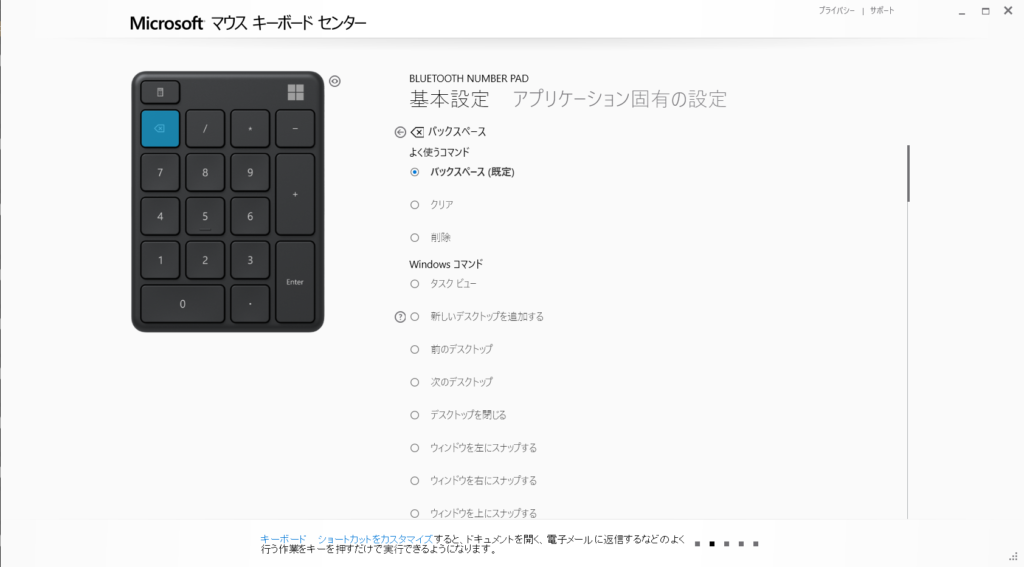
使用期間が短いこともあってまだ左手デバイスとしてガッツリ使ってはいないけど、色々な用途にも使えることを考えたら3,500円に対するコスパはかなり高いと思う。これも買って正解だったと思う。
机と身体の自由度が広がった

というわけで人生初のテンキーレスキーボードと独立テンキーを導入してみた結果、マウスとキーボード配置の自由度が上がり、身体の位置に合わせたポジションを取りやすくなった。ついでに左手デバイスも手に入れてしまった。
合計約5,500円でこの環境改善を実現できたから、今回の買い物は正解だったと思う。
安いキーボード+αの価格で揃えられるから、初めてのテンキーレス+独立テンキー環境を検討している人にはこの組み合わせはおすすめ。
↓EC版
↓無印版